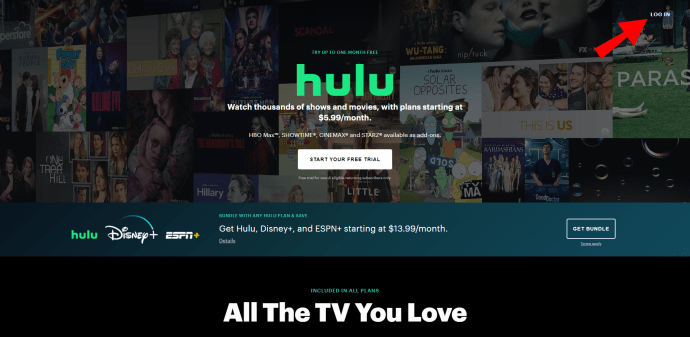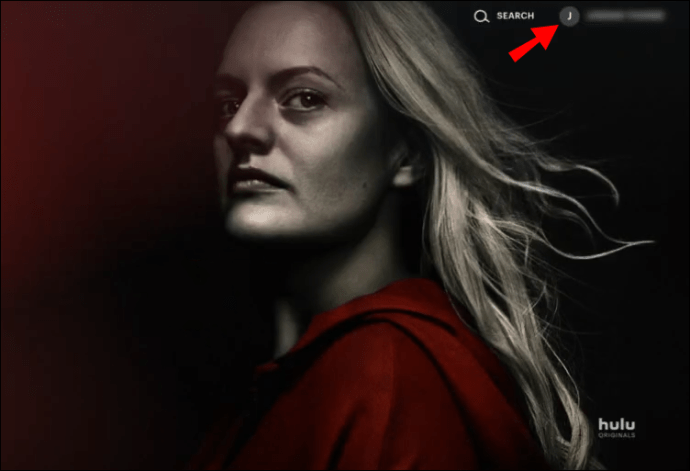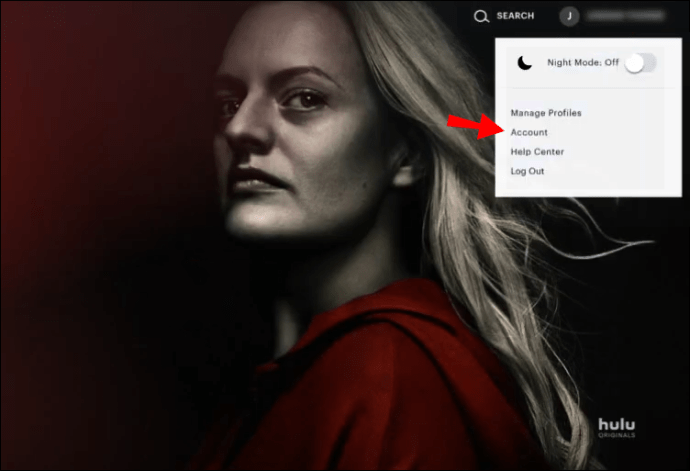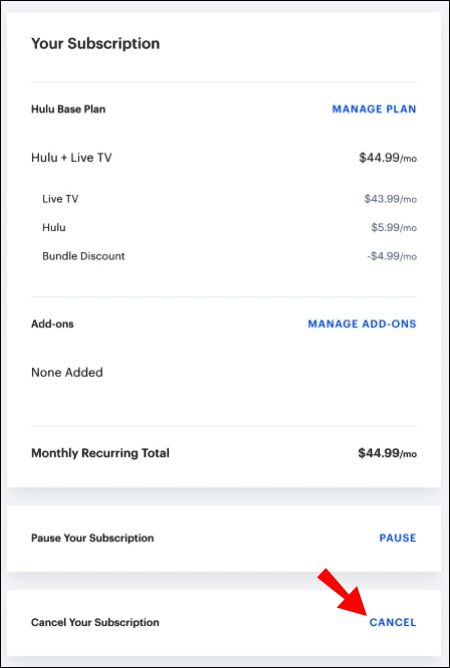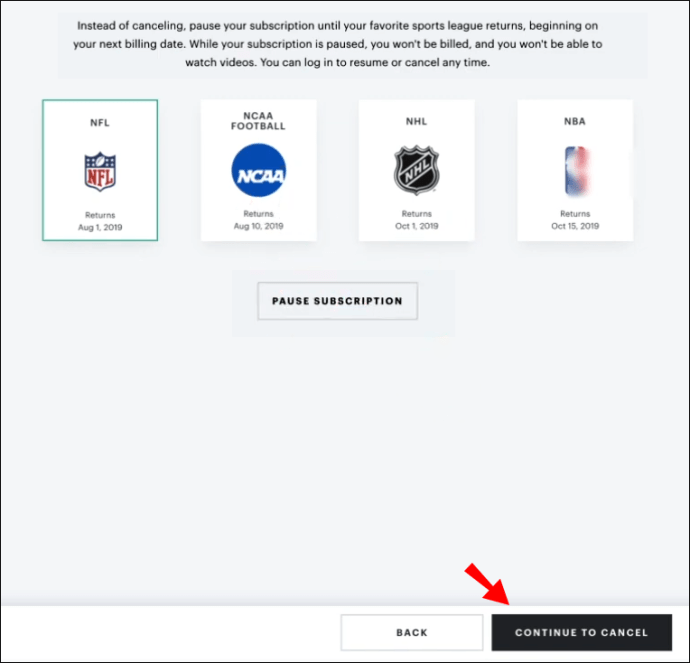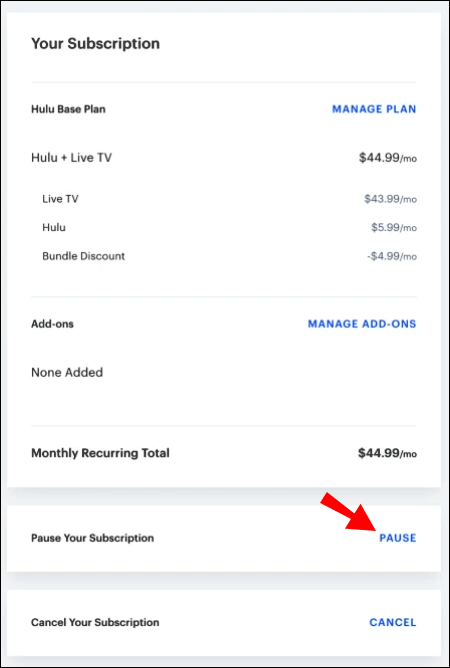Kao jedna od najpopularnijih vrhunskih usluga za streaming, Hulu Live TV ima značajnu biblioteku na zahtjev. Međutim, ako zapravo ne želite toliko kanala ili je mjesečna pretplata previsoka, možda ćete htjeti otkazati uslugu.

U ovom članku ćemo vam pokazati kako otkazati Hulu Live TV putem službene web stranice i platformi trećih strana.
Kako otkazati Hulu bez oglasa
Korisnici Hulua mogu birati između dva plana za TV uživo: Hulu + TV uživo i Hulu (bez oglasa) + TV uživo. Nakon što se pretplatite, otključavate preko 65 linearnih kanala dostupnih na zahtjev. Postoji i mogućnost preuzimanja omiljenih filmova i TV emisija za izvanmrežno gledanje.
TV uživo ima lokalne i regionalne kanale uključene u streaming knjižnicu. Unosom poštanskog broja možete pogledati ponudu za svoje područje. Također postoji bezbroj nacionalnih vijesti, sportskih, obrazovnih i obiteljskih kanala koje možete birati u bilo kojem trenutku.
Ako ste Premium ili Partner korisnik, svi vaši dodaci (Showtime, HBO, ESPN+, Cinemax, STARZ) dostupni su na Hulu Live TV-u. Također možete razmotriti sljedeće prilagođene TV dodatke uživo:
- Neograničeni zasloni za dodatnih 9,99 USD mjesečno. Ova vam značajka omogućuje istovremeno strujanje sadržaja na dva odvojena zaslona.
- Poboljšani Cloud DVR za dodatnih 9,99 USD mjesečno. Dobivate nevjerojatnih 200 sati Cloud DVR pohrane.
- Español Networks za dodatnih 4,99 USD mjesečno. S ovim dodatkom možete gledati određene TV kanale uživo na španjolskom.
- Zabavne mreže za dodatnih 7,99 USD mjesečno. Dobijte pristup više načina života, zabave, reality TV-a, kuhanja i dokumentarnih emisija.
Dostupan je i paket aranžman. Možete dobiti i neograničene zaslone i poboljšani Cloud DVR za samo 14,98 USD mjesečno.
Hulu bez oglasa znači da ne morate brinuti o reklamama kada gledate svoje omiljene TV emisije. Osim toga, sve dodatne značajke i dodaci ostaju isti. Međutim, neke popularne serije (na primjer, Grey's Anatomy) nisu uključene u biblioteku. To je zato što su pauze za oglase integrirane u epizode.
Možete dobiti Hulu (bez oglasa) plan za 11,99 USD mjesečno. Međutim, ako također želite pristup 65+ linearnih kanala, morate dobiti paket Bez oglasa + TV uživo. U tom slučaju, mjesečna naknada iznosi 70,99 USD, za razliku od 64,99 USD za samo Hulu + Live TV.
U slučaju da vam ništa od ovoga ne odgovara, uvijek se možete odjaviti. Evo kako otkazati Hulu Ad-Free i Hulu Live TV pomoću Hulu web stranice:
- Otvorite svoj preglednik i idite na hulu.com.
- Prijavite se na svoj račun.
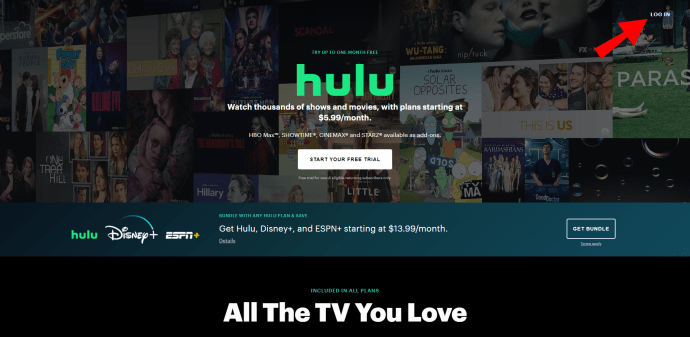
- Kliknite na svoje korisničko ime u gornjem desnom kutu.
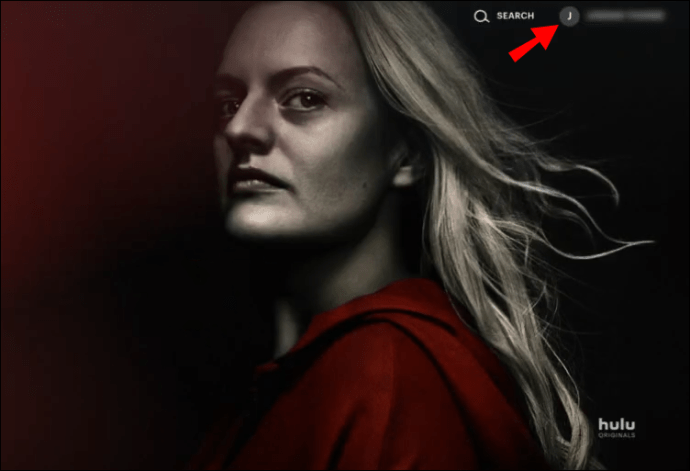
- Odaberite "Račun".
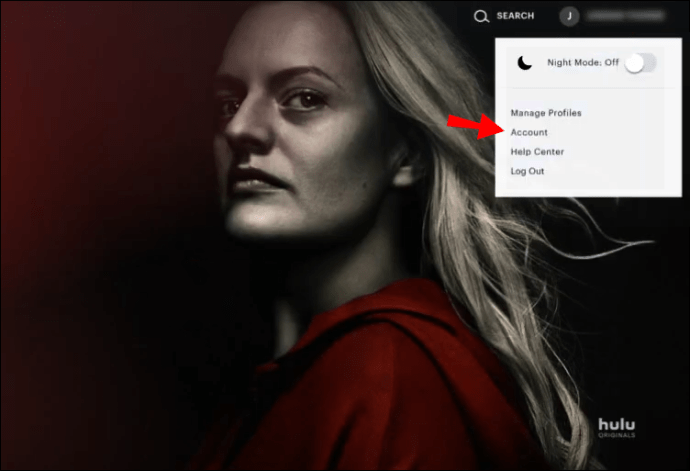
- Na dnu zaslona pronađite opciju "Odustani".
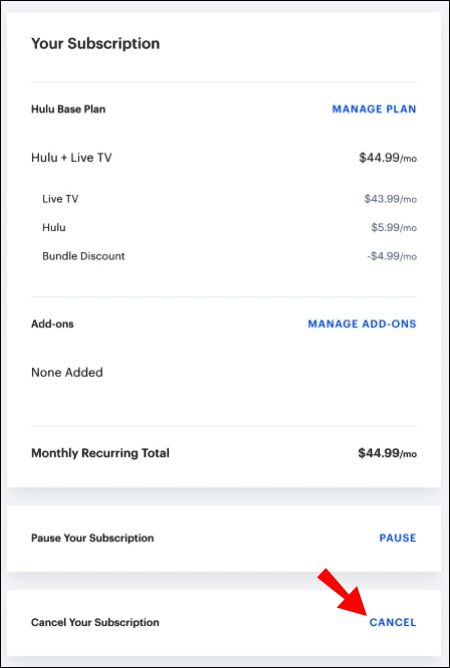
- Kliknite na "Nastavi za otkazivanje". Hulu će pružiti nekoliko alternativnih rješenja. Jednostavno nastavite odabirati "Nastavi do otkazivanja" dok ne dovršite radnju.
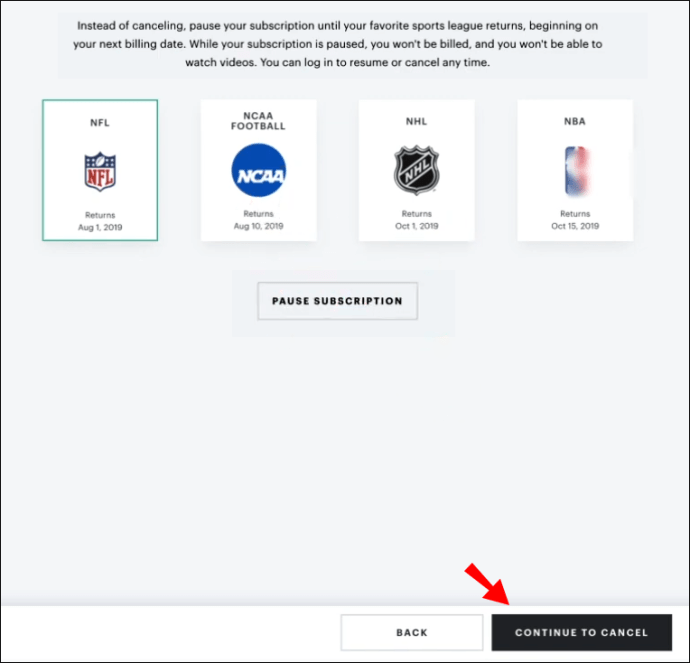
Ako ne želite trajno otkazati svoj Hulu plan, možete jednostavno pauzirati svoju pretplatu. To je praktično rješenje za odmor ili izlete na kojima nećete puno gledati TV. Evo kako to učiniti:
- Posjetite hulu.com i idite na svoj račun.
- Kliknite na "Vaša pretplata".
- Na dnu odjeljka vidjet ćete opciju "Pauzirajte svoju pretplatu". Odaberite "Pauza".
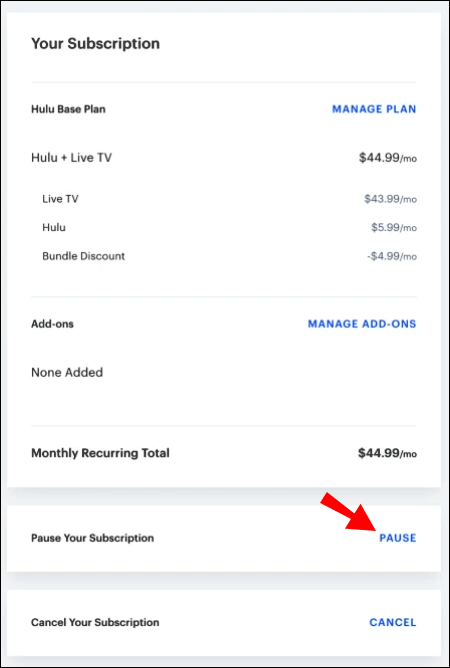
- Zakažite pauzu odabirom vremenskog okvira (12 tjedana).
- Potvrdite s "Pošalji".
Pauza će se aktivirati na početku sljedećeg ciklusa naplate. Tijekom tog razdoblja, vaš račun neće biti naplaćen mjesečno. Nakon 12 tjedana, Hulu će automatski ponovno pokrenuti vašu pretplatu.
Dodatna često postavljana pitanja
Kako otkazati besplatnu probnu verziju Hulua da vam se ne naplati?
Kao i većina streaming usluga, Hulu nudi besplatno probno razdoblje. Na taj način možete testirati odgovara li vam određeni paket.
Možete isprobati sve Hulu planove i dostupne dodatke, uključujući TV uživo. Međutim, trajanje probnog razdoblja razlikuje se za svaki od njih. Također nema promotivnih ponuda koje produljuju trajanje navedenog razdoblja.
Ako odlučite da Hulu nije pravi odabir za vas, možete izbjeći naplatu jednostavnim otkazivanjem. Evo kako otkazati besplatnu probnu verziju Hulua:
• Otvorite svoj preglednik i prijavite se na svoj Hulu račun.
• Otvorite odjeljak "Vaša radnja".
• Kliknite na “Odustani”.
• Hulu će vas zatim provesti kroz proces s uputama na zaslonu. Svaki put kada vidite opciju "Odustani" kliknite na gumb.
• Nakon što završite, Hulu će vam poslati e-poruku s potvrdom.
Zaboravljanje otkazivanja besplatnog probnog razdoblja može dovesti do proporcionalnih troškova. To znači da ćete morati nadoknaditi probno razdoblje u sljedećem ciklusu naplate. Ako isprobavate nekoliko različitih dodataka, važno je pratiti trajanje svakog besplatnog probnog razdoblja.
Kako mogu trajno izbrisati svoj Hulu račun?
Nažalost, trajno brisanje vašeg Hulu računa zahtijeva nekoliko dodatnih koraka. Prije prihvaćanja vašeg zahtjeva, usluga streaminga najprije će od vas tražiti da otkažete svoju pretplatu.
Naravno, nije nemoguće ugasiti svoj račun, ako više niste zadovoljni. Evo kako trajno izbrisati svoj Hulu račun pomoću Hulu web stranice:
• Otvorite svoj preglednik i idite na hulu.com da se prijavite.
• Kliknite na svoj profil.
• Idite na odjeljak "Upravljajte svojim računom".
• Otvorite "Privatnost i postavke". S popisa u nastavku odaberite "Prava na privatnost u Kaliforniji".
• Pri dnu zaslona vidjet ćete opciju "Pravo na brisanje". Pokraj njega nalazi se veza "Pokreni brisanje". Kliknite na njega.
• Pojavit će se skočni prozor koji vas upozorava na posljedice. Na dnu prozora pronaći ćete dvije opcije. Svoj račun možete izbrisati odmah ili nakon završetka sljedećeg ciklusa naplate.
• Kliknite opciju koju želite, a zatim odaberite "Pokreni brisanje".
Ove točne korake možete slijediti na bilo kojem uređaju, uključujući Android i iPhone.
Nedavno je Hulu vratio opciju za brisanje vaše povijesti gledanja. Na taj način možete izbrisati sve svoje preporuke i preuzimanja da biste započeli strujanje ispočetka. Evo kako izbrisati svoju povijest gledanja Hulu na bilo kojem uređaju:
• Prijavite se na svoj račun na hulu.com.
• Idite na svoj Profil i kliknite na Korisničko ime.
• Idite na Upravljanje računom > Privatnost i postavke.
• Na desnoj strani nalazi se odjeljak "Upravljanje aktivnostima".
• Otvorite "Povijest gledanja".
• Odaberite datoteke koje želite izbrisati iz zapisnika. Na dnu skočnog prozora nalazi se opcija "Izbriši odabrano".
Kako mogu otkazati Hulu putem Amazona?
U slučaju da za naplatu koristite web-mjesto treće strane, ne brinite. Još uvijek možete dovršiti postupak otkazivanja.
Hulu vam omogućuje da upravljate svojim Hulu računom putem web-mjesta treće strane ako se pojave određeni problemi. Na primjer, ako ne možete uključiti određene
Hulu vam omogućuje da upravljate svojim Hulu računom putem web-mjesta treće strane ako se pojave određeni problemi.
Na primjer, ako ne možete uključiti određene dodatke u svoju pretplatu ili se prebaciti na drugi plan. Kada ste pretplaćeni na sljedeće platforme ili usluge strujanja, imate pristup svom Hulu računu:
· Disney +
· Roku
· Sprint
· iTunes
· Spotify
· Xfinity
· Amazon
· Verizon
Evo kako otkazati Hulu putem Amazona:
· Prijavite se na svoj račun na amazon.com.
· Na desnoj strani zaslona vidjet ćete odjeljak "Radnja".
· Nakon što kliknete na njega, pojavit će se padajući izbornik. Odaberite opciju "Isključi automatsku obnovu".
· Kliknite "Potvrdi" za završetak otkazivanja.
Kada završite, Hulu će vam poslati e-poruku s potvrdom. Možete streamati na Hulu do kraja ciklusa naplate. Nakon toga, Hulu će prestati naplaćivati vaš Amazon račun.
Također možete promijeniti Hulu planove i dodatke ako imate Amazon račun. Nema ograničenog pristupa za korisnike Amazona, tj. možete otključati bilo koju značajku. To uključuje HBO, Cinemax, STARZ, ESPN+, Showtime i TV uživo.
Evo kako se prebaciti na drugi Hulu plan:
• Prijavite se na svoj Hulu račun.
• Idite na "Vaša pretplata."
• Pronađite svoj trenutni plan (na primjer, Hulu Base Plan) na zaslonu. Pokraj njega je opcija za "Upravljanje planom".
• Ako je plan označen zelenom bojom, to znači da ste trenutno pretplaćeni na njega. Kliknite na prekidač pored njega da biste ga isključili.
• Kliknite na plan na koji se želite prebaciti.
• Potvrdite klikom na "Pregled promjena."
Kako mogu otkazati Hulu putem iTunesa?
Možete koristiti svoj iTunes Store račun za otkazivanje pretplate na Hulu. Evo kako to učiniti:
• Prijavite se na svoj račun na iTunes Store.
• Otvorite "Postavke".
• Idite na Upravljanje > Pretplate.
• Pronađite odjeljak "Auto-obnova". Kliknite na gumb pored njega da ga isključite.
• Potvrdite klikom na “Gotovo”.
Pričekajte e-poštu s potvrdom od Hulua da provjerite je li otkazivanje uspješno.
Skakanje kroz Hula Hoops
Hula + TV uživo je super. Imate pristup nebrojenim linearnim kanalima s raznolikim sadržajem i Premium dodacima. Za nekoliko dodatnih dolara, čak možete zaustaviti dosadne pauze za oglase s paketom bez oglasa.
Međutim, ako niste strastveni TV gledatelj, mjesečna pretplata se baš i ne isplati. Srećom, možete otkazati bilo koji Hula plan u samo nekoliko koraka. Nije važno koristite li web-mjesto treće strane za naplatu ili običan Hula račun.
Što mislite o Huli? Preferirate li neku drugu uslugu streaminga? Komentirajte u nastavku i recite nam koje su vaše omiljene Hula TV emisije.